windows7怎么自定义壁纸 windows7电脑如何自定义壁纸
更新时间:2023-10-11 13:40:23作者:runxin
每次在启动windows7电脑进入系统之后,桌面背景显示的壁纸图片时间久了难免会导致用户出现审美疲劳,因此一些用户在对windows7系统进行个性化设置时,就会对桌面壁纸进行自定义设置,那么windows7怎么自定义壁纸呢?在文本中小编就给大家带来windows7电脑如何自定义壁纸,一起来看看吧。
具体方法如下:
1、在桌面随意一个位置右键单击鼠标,点击“个性化”。
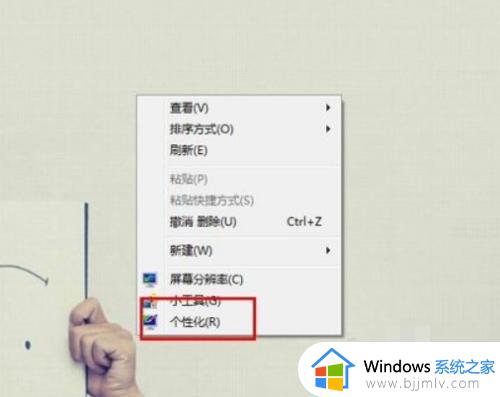
2、然后再点击“桌面背景”。
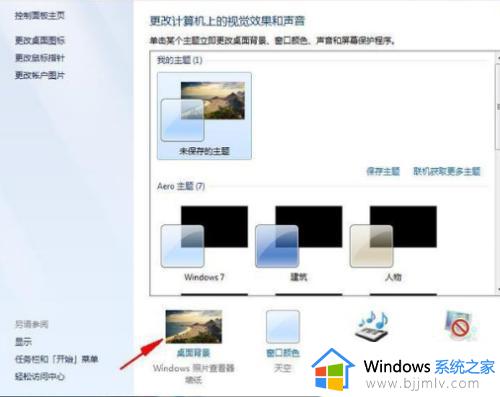
3、点击“图片位置”选项或点击“浏览”,找到图片的位置。
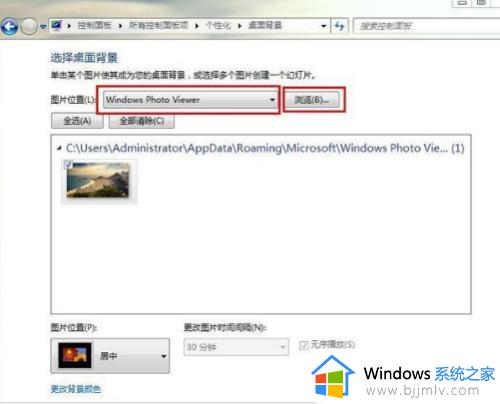
4、如果只要一张,只需选中一张即可,或者选中多张定时更换,点击“保存修改”即可。
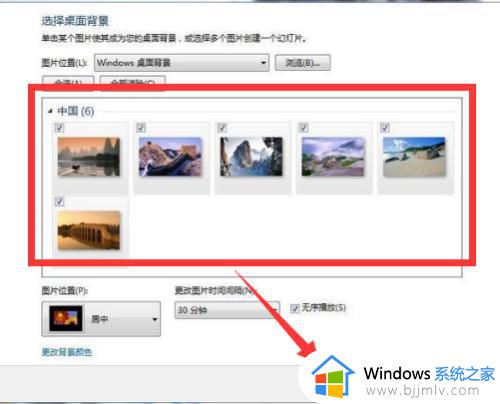
以上就是小编给大家介绍的windows7电脑如何自定义壁纸所有内容了,如果你也有相同需要的话,可以按照上面的方法来操作就可以了,希望本文能够对大家有所帮助。
windows7怎么自定义壁纸 windows7电脑如何自定义壁纸相关教程
- windows7壁纸总是跳成黑色怎么办 windows7壁纸总是自动变黑修复方法
- windows7电脑壁纸怎么换 windows7如何更换电脑壁纸
- win7怎么换自己的壁纸 windows7如何更换壁纸
- windows7怎么设置动态壁纸 windows7电脑如何设置动态壁纸
- windows7开机锁屏壁纸设置图文教程 windows7怎么设置电脑锁屏壁纸
- win7自带壁纸没了怎么办 win7电脑如何找到自带壁纸
- windows7怎么自定义分辨率 windows7如何调节分辨率
- windows7动态壁纸怎么设置 windows7如何设置动态壁纸
- windows7换壁纸怎么换 windows7如何换壁纸桌面
- windows7如何换壁纸桌面 windows7更换桌面壁纸的方法
- win7系统如何设置开机问候语 win7电脑怎么设置开机问候语
- windows 7怎么升级为windows 11 win7如何升级到windows11系统
- 惠普电脑win10改win7 bios设置方法 hp电脑win10改win7怎么设置bios
- 惠普打印机win7驱动安装教程 win7惠普打印机驱动怎么安装
- 华为手机投屏到电脑win7的方法 华为手机怎么投屏到win7系统电脑上
- win7如何设置每天定时关机 win7设置每天定时关机命令方法
win7系统教程推荐
- 1 windows 7怎么升级为windows 11 win7如何升级到windows11系统
- 2 华为手机投屏到电脑win7的方法 华为手机怎么投屏到win7系统电脑上
- 3 win7如何更改文件类型 win7怎样更改文件类型
- 4 红色警戒win7黑屏怎么解决 win7红警进去黑屏的解决办法
- 5 win7如何查看剪贴板全部记录 win7怎么看剪贴板历史记录
- 6 win7开机蓝屏0x0000005a怎么办 win7蓝屏0x000000a5的解决方法
- 7 win7 msvcr110.dll丢失的解决方法 win7 msvcr110.dll丢失怎样修复
- 8 0x000003e3解决共享打印机win7的步骤 win7打印机共享错误0x000003e如何解决
- 9 win7没网如何安装网卡驱动 win7没有网络怎么安装网卡驱动
- 10 电脑怎么设置自动保存文件win7 win7电脑设置自动保存文档的方法
win7系统推荐
- 1 雨林木风ghost win7 64位优化稳定版下载v2024.07
- 2 惠普笔记本ghost win7 64位最新纯净版下载v2024.07
- 3 深度技术ghost win7 32位稳定精简版下载v2024.07
- 4 深度技术ghost win7 64位装机纯净版下载v2024.07
- 5 电脑公司ghost win7 64位中文专业版下载v2024.07
- 6 大地系统ghost win7 32位全新快速安装版下载v2024.07
- 7 电脑公司ghost win7 64位全新旗舰版下载v2024.07
- 8 雨林木风ghost win7 64位官网专业版下载v2024.06
- 9 深度技术ghost win7 32位万能纯净版下载v2024.06
- 10 联想笔记本ghost win7 32位永久免激活版下载v2024.06